Как БЕСПЛАТНО сделать резервную копию музыки iTunes [Полное руководство 2025]
Все мы знаем, что у Apple много проблем, одна из которых - потеря данных. Следовательно, рекомендуется сохранять копии ваших файлов на другом носителе. Однако возникло несколько вопросов о том, можно ли научиться как сделать резервную копию музыки iTunes.
В конце концов, Apple внедряет множество правил для своей музыки. Во-первых, вы не можете сохранить копию файлов iTunes, так как они защищены с помощью FairPlay DRM. Однако мы собираемся изменить все это в этом руководстве.
В этой статье рассказывается о том, как сделать резервную копию музыки iTunes в iCloud, а также обсуждаются преимущества наличия резервной копии. Начнем с ответов на некоторые из ваших вопросов.
Содержание статьи Часть 1. Зачем нам нужно делать резервную копию музыки iTunes?Часть 2. Как сделать резервную копию iTunes на моем компьютере?Часть 3. Лучшее программное обеспечение для резервного копирования музыки iTunes Часть 4. Резюме
Часть 1. Зачем нам нужно делать резервную копию музыки iTunes?
Наличие резервной копии дает вам уверенность в том, что вы не потеряете свои файлы. Кроме того, наличие резервной копии дает и другие преимущества, а отсутствие резервных копий - недостатки. Перейдем к преимуществам.
Универсальный доступ
Во-первых, резервное копирование музыки в iTunes позволяет эффективно хранить все эти песни в одном месте. Следовательно, всякий раз, когда вы чувствуете необходимость получить доступ к своим файлам, вам не нужно искать их на своем компьютере. Вы можете просто извлечь его из созданной вами резервной копии. Более того, если бы вы создавали резервную копию в облаке, было бы намного проще.
Protection
Есть несколько факторов, которые могут привести к разрушению вашего жесткого диска. Сюда входят отключения электроэнергии, вредоносное ПО, вирусы и тому подобное. Создавая резервную копию своих файлов, вы технически защищаете эти файлы от исчезновения из-за таких проблем. Это особенно актуально в наши дни, когда вирусы становятся все более совершенными.
Восстановление после сбоя ОС
Если вы не знали, большинство повреждений компьютера вызвано отказом ОС. Вы можете отложить это, но полностью избежать отказа ОС невозможно. Вот почему вы также можете создать план, чтобы защитить свою музыку iTunes от этой ситуации.
Причины компьютерных сбоев разнообразны, и их множество. Это просто доказывает мою точку зрения, что выяснение того, как сделать резервную копию музыки iTunes - хорошая идея в долгосрочной перспективе, не говоря уже об ограничениях iTunes.
FairPlay DRM
Как вы уже знаете, iTunes имеет множество ограничений. Одним из этих ограничений является FairPlay DRM, который не позволяет пользователям передавать свою музыку на другие устройства. Итак, если у вас есть резервная копия вашей медиатеки iTunes, вы можете перенести медиатеку iTunes на другой компьютер или устройство. Сказав это, давайте узнаем, как сделать резервную копию iTunes Music на вашем ПК с Windows 10.

Часть 2. Как сделать резервную копию iTunes на моем компьютере?
Есть только один официальный способ сделать резервную копию музыки iTunes на ПК. Хотя об альтернативе я расскажу позже, это правда. Следовательно, здесь мы рассмотрим три шага по резервному копированию музыки iTunes, а не несколько методов. Итак, без лишних слов, давайте начнем с самого первого шага.
Как сделать резервную копию музыки iTunes?
- Объедините свою медиатеку iTunes
- Найдите папку iTunes Media
- Резервное копирование iTunes на внешний жесткий диск
Шаг 1. Консолидация вашей медиатеки iTunes
Первым шагом к резервному копированию музыки iTunes на ПК является объединение библиотеки iTunes. Так что же делает объединение библиотеки?
Практически он гарантирует, что все файлы, связанные с iTunes, будут отправлены в одну папку. Сюда входят подкасты, музыка, фильмы и т. Д. Поскольку файлы iTunes часто попадают в другие папки, это хорошее начало, если вы хотите включить всю музыку iTunes. Вот как это работает:
- Запустите программу iTunes на вашем компьютере.
- Вверху окна вы увидите строку меню с несколькими опциями. Выберите «Файл»> «Библиотека» и нажмите «Организовать библиотеку».
- На вашем экране появится окно «Упорядочить библиотеку». Теперь вам нужно установить флажок «Объединить файлы».
- Нажмите кнопку ОК в правом нижнем углу всплывающего окна.
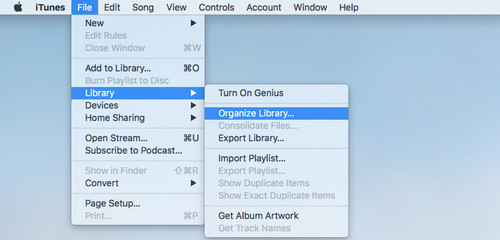
Теперь все, что вам нужно сделать, это подождать, пока iTunes автоматически обнаружит все файлы вне папки iTunes и скопирует их в папку iTunes Media. Да, он копирует файл, а не перемещает его, поэтому вы также можете удалить старые файлы снаружи, если хотите сэкономить место для хранения.
Шаг 2. Найдите папку iTunes Media.
Теперь, когда все файлы находятся в папке iTunes Media, очевидно, вы захотите найти эту папку, поскольку мы собираемся создать из нее резервную копию.
Обычно папка iTunes Media находится в папке iTunes. Доступ к нему можно получить, перейдя в меню «Пользователь». Оттуда выберите «Музыка»> «iTunes», затем нажмите «iTunes Media». Однако бывают случаи, когда он находится в других местах. Вот почему нужно знать точное местоположение или путь к папке; вам необходимо выполнить следующие шаги:
- Откройте программу iTunes.
- В верхней строке меню выберите «Правка» и нажмите «Настройки».
- Перейдите на вкладку «Дополнительно».
- На этой вкладке вы увидите поле с надписью вверху «Расположение папки iTunes Media». Очевидно, здесь находится папка iTunes Media.
- Закройте всплывающее окно iTunes.
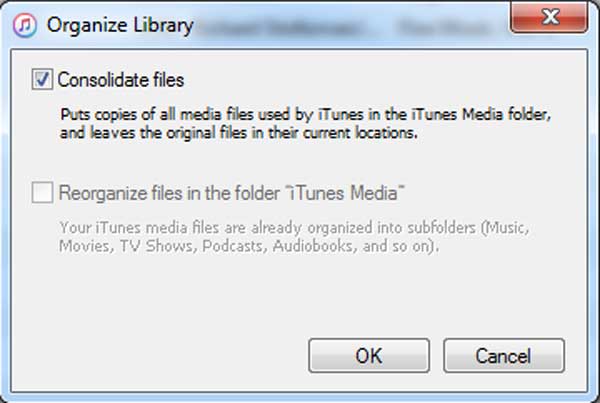
У некоторых пользователей возникают проблемы с поиском своей папки iTunes Media даже после выполнения этих шагов. Это может быть связано с тем, что вы не используете администратора своего компьютера. Таким образом, я предлагаю выйти и снова войти в систему, но на этот раз использовать права администратора.
Шаг 3. Создайте резервную копию iTunes на внешний жесткий диск.
Теперь, когда у вас есть расположение папки iTunes Media, пришло время узнать, как сделать последний шаг по резервному копированию музыки iTunes. Приступим к шагам:
- Закройте программу iTunes.
- Перейдите в папку iTunes Media. Это должно быть довольно легко, если вы внимательно выполнили второй шаг.
- Найдя папку, щелкните ее правой кнопкой мыши и выберите «Копировать».
- Теперь подключите накопитель, на котором вы хотите сохранить резервную копию, на свой компьютер.
- После подключения откройте накопитель и щелкните правой кнопкой мыши любое пустое место.
- Выберите Вставить на этот раз.
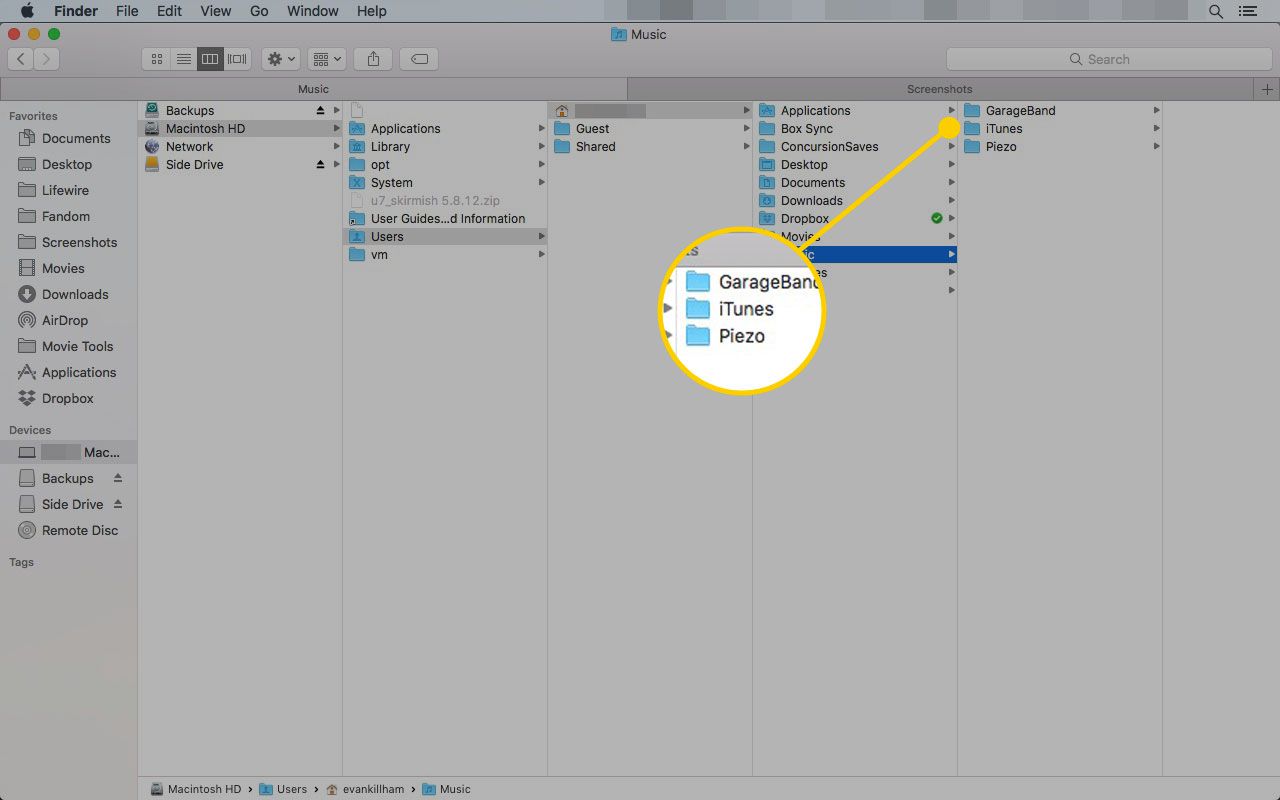
Это создаст копию всей вашей медиа-папки iTunes на указанном накопителе. Помните, что сюда входят и другие файлы, такие как фильмы, видео и другие файлы, которые можно рассматривать как «мультимедиа» с помощью алгоритма iTunes.
Часть 3. Лучшее программное обеспечение для резервного копирования музыки iTunes
Хотя это правда, что вы можете создать резервную копию папки мультимедиа iTunes, это не всегда работает, особенно со старыми файлами. Это связано с тем, что файлы, созданные до 2009 года, имеют защиту DRM, что делает их практически недоступными за пределами iTunes. Для этого понадобится инструмент.
TuneSolo Конвертер Apple Music это специальный инструмент с возможностью создания полной копии ваших файлов с очень высокой скоростью. Неважно, что это за файл, если он находится в iTunes. С помощью этого инструмента вы можете легко сделать резервную копию своей библиотеки iTunes.
Ниже приведены основные функции этого программного обеспечения:
- Удаление DRM. Самая важная особенность этого программного обеспечения - удаление DRM, по крайней мере, в вашей ситуации. Поскольку вы не можете копировать свои файлы, поскольку у них есть DRM, вам просто нужно удалить их защиту DRM используя это программное обеспечение, так просто
- Автономное прослушивание. Еще одной примечательной особенностью этого программного обеспечения является его способность поддерживать автономное прослушивание. После загрузки музыки вы можете слушать их без интернета. Доступ к нему можно получить на консолях PSP и Xbox, устройствах iOS и Android и т. Д.
- Более быстрое преобразование. Вам также может понравиться идея быстрого коэффициента конверсии. Особенно, TuneSolo имеет скорость преобразования до 16 раз выше нормальной скорости обычных преобразователей. Кроме того, вы можете загружать несколько файлов одновременно.
- Поддерживаемые форматы. TuneSolo также известно как гибкое программное обеспечение, поскольку оно поддерживает несколько форматов, включая AIFF, AAX, MP3, MP4, WAV, M4V и другие.

Теперь, когда вы знаете об этом, самое время узнать, как сделать резервную копию музыки iTunes на внешний жесткий диск с помощью этого замечательного программного обеспечения:
Шаг 1. Выберите iTunes Music.
Во-первых, вам нужно убедиться, что на компьютере установлен iTunes. Как только вы подтвердите это, вы можете продолжить, открыв конвертер. Первое, что вы заметите, - это обширный список. Из этого списка вы должны выбрать iTunes Music, которую хотите включить в резервную копию.

Шаг 2. Настройка параметров
Следующее, что вам нужно сделать, это перейти в нижнюю часть программного обеспечения, где вы увидите параметры вывода. В этом разделе вы можете изменить формат, качество и другие параметры вывода.

Шаг 3. Загрузите / конвертируйте музыку iTunes
Наконец, вам нужно нажать кнопку «Конвертировать». Таким образом вы сигнализируете о начале процесса конвертации и загрузки. Все, что вам нужно сделать сейчас, это дождаться завершения процесса.
Наконечник: Перед открытием Apple Music Converter убедитесь, что Apple Music / iTunes закрыта. И во время преобразования песни не выполняйте никаких действий с Apple Music / iTunes.

Часть 4. Резюме
Создание резервной копии вашей музыки в iTunes - важный шаг к тому, чтобы вы не потеряли свои файлы. Однако Apple усложнила нам задачу, встроив защиту DRM во все свои файлы. К счастью, есть способы обойти такую политику.
Более того, теперь, когда вы знаете о преимуществах резервного копирования, вы должны чувствовать необходимость всегда создавать резервные копии своих файлов. Надеюсь, эта статья помогла вам так же, как и другим.